Hp PHOTOSMART R717 User Manual [da]
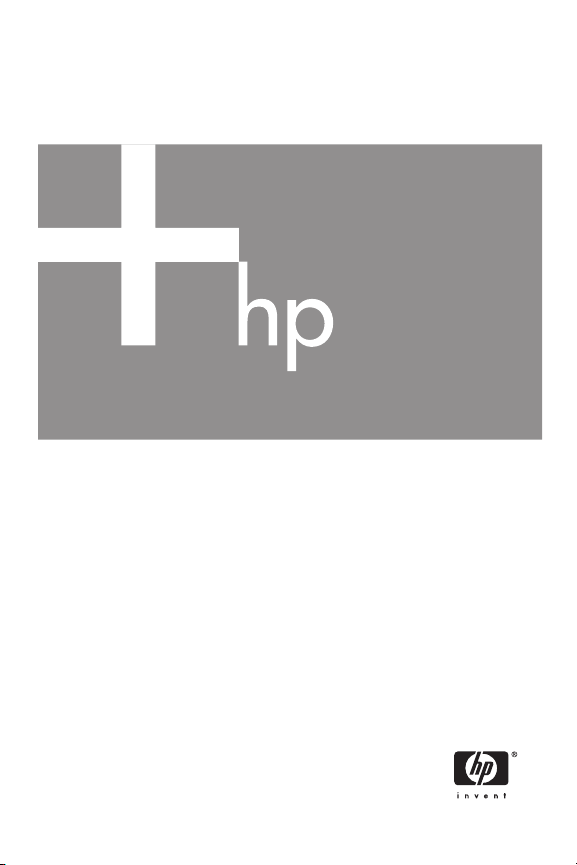
Digitalkameraet HP Photosmart R717
ed HP Instant Share
m
Brugervejledning
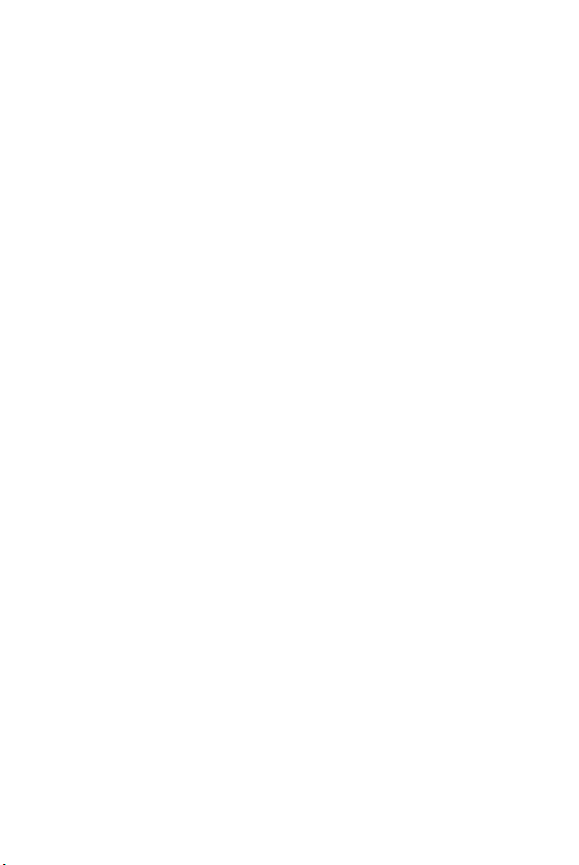
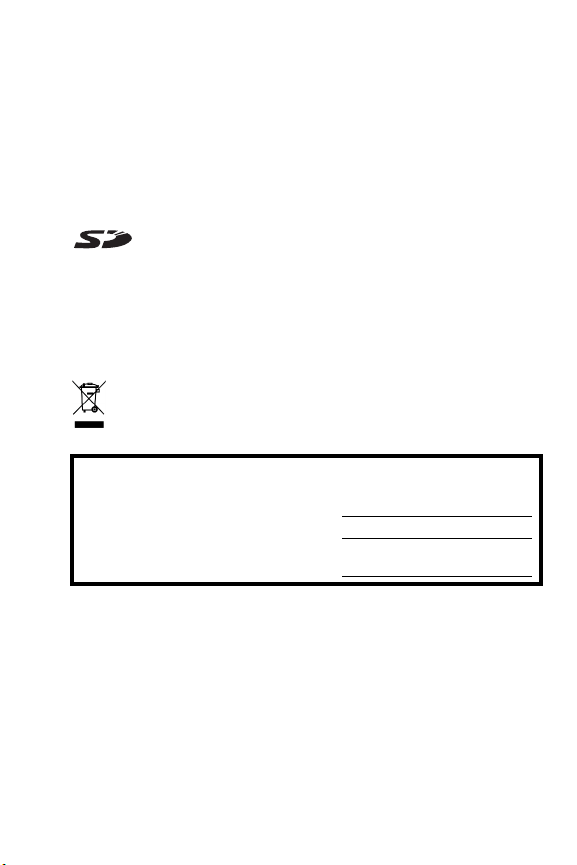
Juridiske bemærkninger
© Copyright 2005 Hewlett-Packard Development Company, L.P.
Oplysningerne i dette dokument kan ændres uden varsel. De eneste garantier
for HP-produkter og -tjenester er anført i den udtrykkelige garanti, der følger
med sådanne produkter og tjenester. Intet i dette dokument bør fortolkes til at
udgøre en ekstra garanti. HP kan ikke drages til ansvar for tekniske eller
redaktionelle fejl eller undladelser i dette dokument.
Windows® er et amerikansk registreret varemærke tilhørende Microsoft
Corporation.
SD-logoet er et varemærke tilhørende dets ejer.
Vigtige oplysninger om genbrug til kunder i EU: I henhold til loven skal dette
produkt, af miljøhensyn, genbruges, når det er udtjent. Symbolet nedenfor
angiver, at det ikke må smides ud sammen med det almindelige affald. Aflever
venligst produktet på en genbrugsstation eller lignende. Der er flere generelle
oplysninger om aflevering og genbrug af HP-produkter på:
www.hp.com/hpinfo/globalcitizenship/environment/recycle/index.html
Skriv følgende informationer ned, så du har dem, hvis du skulle få brug for
dem senere:
Modelnummer (på forsiden af kameraet)
Serienummer (det 10-cifrede nummer på
undersiden af kameraet)
Datoen kameraet blev købt
Trykt i Kina
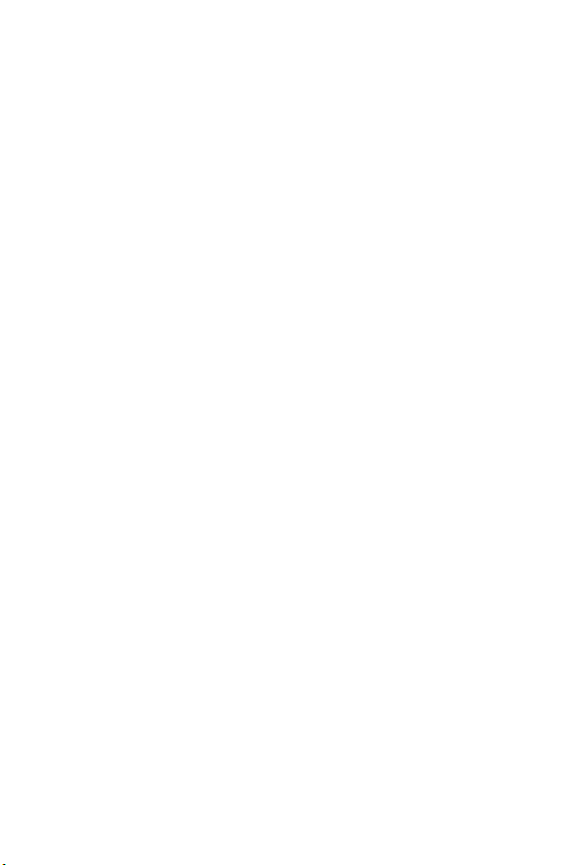
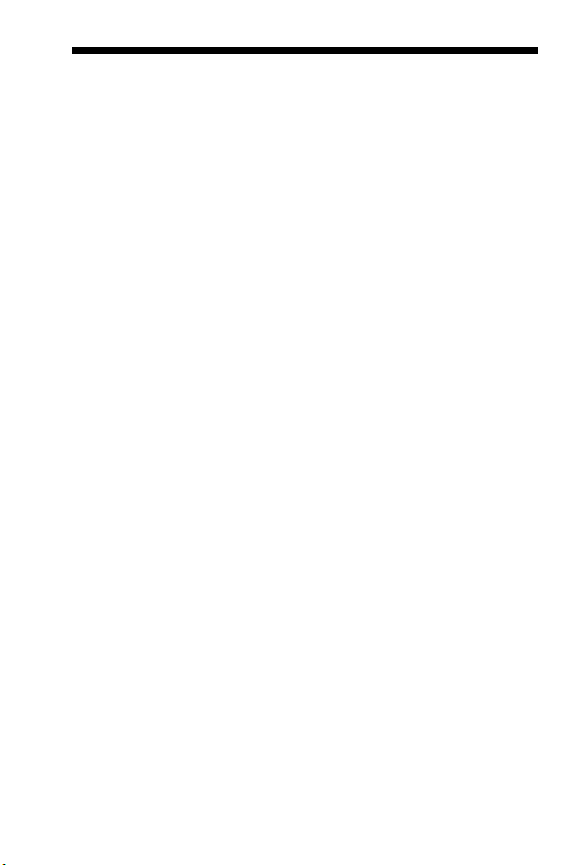
Indhold
1 Kom godt i gang . . . . . . . . . . . . . . . . . . . . . . 11
Konfiguration . . . . . . . . . . . . . . . . . . . . . . . . . . 12
1 Sådan sættes indsatsen til dokken på
(ekstraudstyr) 12
2 Montering af håndledsrem . . . . . . . . . . . 13
3 Sådan sættes batteriet i . . . . . . . . . . . . . 13
4 Opladning af batteriet . . . . . . . . . . . . . . 15
5 Sådan tændes kameraet . . . . . . . . . . . . . 16
6 Valg af sprog . . . . . . . . . . . . . . . . . . . . 16
7 Indstilling af område . . . . . . . . . . . . . . . 17
8 Indstilling af dato og klokkeslæt. . . . . . . . 17
9 Isætning og formatering af hukommelseskort
(ekstraudstyr) 18
10 Installation af softwaren . . . . . . . . . . . . . 20
Windows® . . . . . . . . . . . . . . . . . . . . . . 20
Macintosh. . . . . . . . . . . . . . . . . . . . . . . 21
Brugervejledning på cd . . . . . . . . . . . . . 21
Kameraets dele . . . . . . . . . . . . . . . . . . . . . . . . 22
Kameraets bagside . . . . . . . . . . . . . . . . . . . 22
Kameraets forside, side og underside . . . . . . 25
Kameraets overside . . . . . . . . . . . . . . . . . . . 27
Kameraets funktionsmåder . . . . . . . . . . . . . . . . . 28
Kameramenuer. . . . . . . . . . . . . . . . . . . . . . . . . 28
Kameraets statusskærm . . . . . . . . . . . . . . . . . . . 31
Visning af kameraets indbyggede demonstration . 31
5Indhold
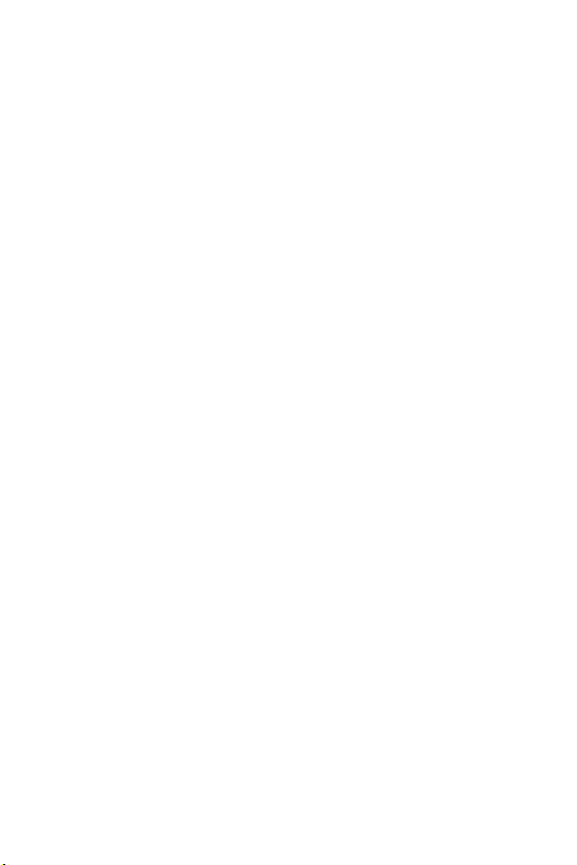
2 Om at tage billeder og optage videoklip . . . . . . 33
Stillbilleder . . . . . . . . . . . . . . . . . . . . . . . . . . . . 33
Optagelse af lyd sammen med stillbilleder . . . 34
Retningssensor. . . . . . . . . . . . . . . . . . . . . . . 35
Optagelse af videoklip . . . . . . . . . . . . . . . . . . . 36
Brug af Live View (Direkte visning). . . . . . . . . . . . 37
Skarphedsindstilling . . . . . . . . . . . . . . . . . . . . . 39
Sådan opnås den optimale afstand og
eksponeringstid . . . . . . . . . . . . . . . . . . . . . . 39
Brug af fokuseringslås . . . . . . . . . . . . . . . . . 40
Brug af afstandsindstillingerne . . . . . . . . . . . . . . 42
Sådan bruges den manuelle fokusering . . . . . 43
Brug af zoom . . . . . . . . . . . . . . . . . . . . . . . . . . 44
Optisk zoom . . . . . . . . . . . . . . . . . . . . . . . . 45
Digital zoom . . . . . . . . . . . . . . . . . . . . . . . . 45
Blitzindstilling . . . . . . . . . . . . . . . . . . . . . . . . . . 47
Valg af motivtype . . . . . . . . . . . . . . . . . . . . . . . 50
Mindre 'støj' ved lang eksponeringstid . . . . . . 53
Sådan bruges Panorama-funktionen . . . . . . . . 53
Sådan tages en billedsekvens til et
panoramabillede . . . . . . . . . . . . . . . . . . 54
Brug af My Mode (Egne indstillinger) . . . . . . . 55
Sådan vælges og gemmes indstillingerne
i My Mode (Egne indstillinger) . . . . . . . . . 56
Undermenuen My Mode Saved Settings
(Gemte egne indstillinger) . . . . . . . . . . . . 57
Brug af selvudløser . . . . . . . . . . . . . . . . . . . . . . 58
Optagelse af billedserier . . . . . . . . . . . . . . . . . . 60
Sådan bruges menuen Capture (Optagelse) . . . . . 61
Hjælp til menupunkter . . . . . . . . . . . . . . . . . 62
Eksponeringskompensation . . . . . . . . . . . . . . 63
Belysningstilpasning. . . . . . . . . . . . . . . . . . . 64
Billedkvalitet . . . . . . . . . . . . . . . . . . . . . . . . 66
Brugerdefineret billedkvalitet . . . . . . . . . . 69
6
Brugervejledning til HP Photosmart R717
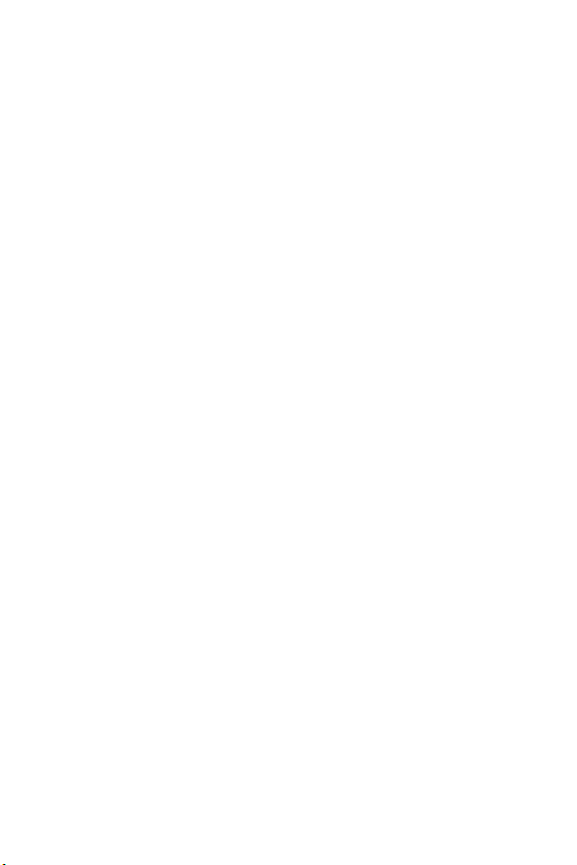
Hvidbalance. . . . . . . . . . . . . . . . . . . . . . . . 71
Manuel hvidbalance . . . . . . . . . . . . . . . 73
Området til automatisk skarphedsindstilling . . 74
AE-måling . . . . . . . . . . . . . . . . . . . . . . . . . 76
ISO-hastighed. . . . . . . . . . . . . . . . . . . . . . . 78
Automatisk eksponeringsinterval . . . . . . . . . . 79
Farve. . . . . . . . . . . . . . . . . . . . . . . . . . . . . 81
Mætning . . . . . . . . . . . . . . . . . . . . . . . . . . 82
Skarphed . . . . . . . . . . . . . . . . . . . . . . . . . . 83
Kontrast . . . . . . . . . . . . . . . . . . . . . . . . . . . 84
Tryk dato og klokkeslæt . . . . . . . . . . . . . . . . 85
3 Sådan ser du billeder og videoklip . . . . . . . . . . 87
Brug af afspilningsfunktionen . . . . . . . . . . . . . . . 87
Oversigt over alle billeder . . . . . . . . . . . . . . 90
Miniaturer . . . . . . . . . . . . . . . . . . . . . . . . . 91
Forstørrelse af billeder . . . . . . . . . . . . . . . . . 92
Sådan bruges menuen Playback (Afspilning) . . . . 93
Sletning . . . . . . . . . . . . . . . . . . . . . . . . . . . 96
Fjern røde øjne . . . . . . . . . . . . . . . . . . . . . . 98
Råd om billeder . . . . . . . . . . . . . . . . . . . . . 99
Billedoplysninger. . . . . . . . . . . . . . . . . . . . . 99
Vis panoramabillede . . . . . . . . . . . . . . . . . 101
Rotation . . . . . . . . . . . . . . . . . . . . . . . . . . 102
Lydoptagelse . . . . . . . . . . . . . . . . . . . . . . 103
4 Brug af HP Instant Share . . . . . . . . . . . . . . . . 105
Sådan bruges menuen HP Instant Share . . . . . . 106
Oprettelse af destinationer på kameraet . . . . . . 108
Sådan sendes enkelte billeder til HP Instant
Share-destinationer . . . . . . . . . . . . . . . . . . . . . 110
Sådan sendes alle billeder til HP Instant
Share-destinationer . . . . . . . . . . . . . . . . . . . . . 112
Indhold
7
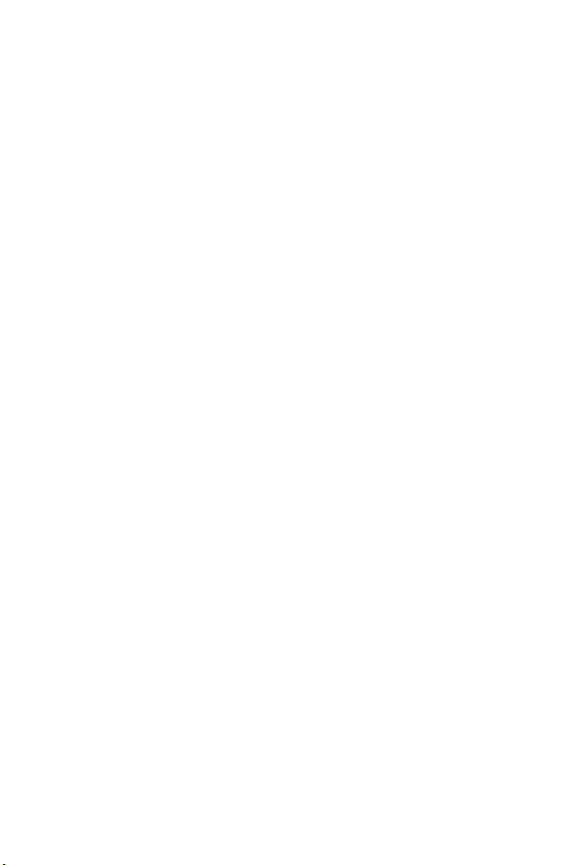
5 Overførsel og
udskrivning af billeder. . . . . . . . . . . . . . . . . . 115
Overførsel af billeder til en computer. . . . . . . . . 115
Udskrivning af billeder direkte fra kameraet . . . . 117
Udskrivning af panoramabilleder . . . . . . . . . . . 120
6 Sådan bruges menuen Setup (Konfiguration) . . 121
Displayets lysstyrke . . . . . . . . . . . . . . . . . . . . . 122
Kameralyde . . . . . . . . . . . . . . . . . . . . . . . . . . 123
Fokuseringshjælpelys. . . . . . . . . . . . . . . . . . . . 124
Se billedet . . . . . . . . . . . . . . . . . . . . . . . . . . . 125
Digital zoom. . . . . . . . . . . . . . . . . . . . . . . . . . 126
Vis direkte billede, når kameraet tændes . . . . . . 127
Dato og klokkeslæt . . . . . . . . . . . . . . . . . . . . . 128
Usb-konfiguration . . . . . . . . . . . . . . . . . . . . . . 129
Tv-konfiguration . . . . . . . . . . . . . . . . . . . . . . . 130
Sprog . . . . . . . . . . . . . . . . . . . . . . . . . . . . . . 131
Overførsel af billederne til hukommelseskort . . . . 132
Nulstilling. . . . . . . . . . . . . . . . . . . . . . . . . . . . 133
7 Fejlretning og support . . . . . . . . . . . . . . . . . . 135
Nulstilling af kamera . . . . . . . . . . . . . . . . . . . . 136
HP Image Zone-software . . . . . . . . . . . . . . . . . 137
Systemkrav til computeren. . . . . . . . . . . . . . 137
HP Image Zone Express (kun Windows) . . . . 138
Brug af kameraet uden HP Image Zone-software . 139
Overførsel af billeder til computeren uden brug af
HP Image Zone-softwaren . . . . . . . . . . . . . . 140
Overførsel via en hukommelseskortlæser . 141
Sådan konfigureres kameraet som diskdrev 144
Problemer og løsninger . . . . . . . . . . . . . . . . . . 145
Fejlmeddelelser på kameraet . . . . . . . . . . . . . . 162
Fejlmeddelelser på computeren. . . . . . . . . . . . . 176
8
Brugervejledning til HP Photosmart R717
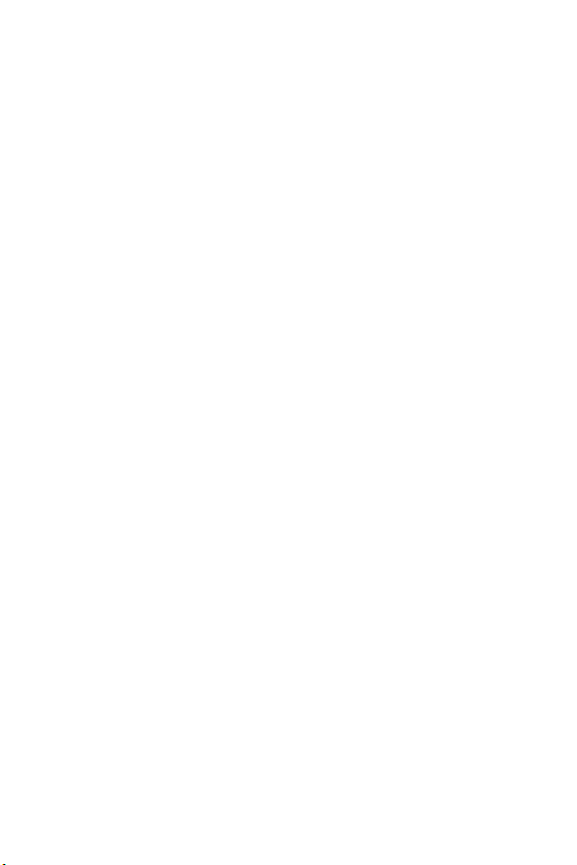
Sådan får du hjælp. . . . . . . . . . . . . . . . . . . . . 178
HP’s webside med hjælp til handicappede. . 178
HP Photosmart-webstedet . . . . . . . . . . . . . . 179
Hvor kan jeg få hjælp . . . . . . . . . . . . . . . . 179
Telefonsupport i USA og Canada . . . . . . . . 181
Telefonsupport i Europa,
Mellemøsten og Afrika. . . . . . . . . . . . . . . . 181
Anden global telefonsupport. . . . . . . . . . . . 184
A Håndtering af batterier . . . . . . . . . . . . . . . . . 187
Hovedpunkter vedr. batterier . . . . . . . . . . . . . . 187
Forlængelse af batterilevetiden . . . . . . . . . . 187
Sikkerhedsforanstaltninger i forbind-else med
brug af NiMH-batterier . . . . . . . . . . . . . . . 189
Ydeevne pr. batteritype . . . . . . . . . . . . . . . . . . 190
Antal billeder pr. batteritype . . . . . . . . . . . . . . 191
Strømindikatorer. . . . . . . . . . . . . . . . . . . . . . . 192
Genopladning af litium-ion-batteriet . . . . . . . . . 193
Sikkerhedforanstaltninger ved opladning af
litium-ion-batterier . . . . . . . . . . . . . . . . . . . 195
Strømbesparende dvalefunktion . . . . . . . . . . . . 196
B Anskaffelse af kameratilbehør . . . . . . . . . . . . 197
C Vedligeholdelse af kameraet . . . . . . . . . . . . . 201
Elementær kameravedligeholdelse . . . . . . . . . . 201
Rengøring af kameraet . . . . . . . . . . . . . . . . . . 202
Rengøring af objektivet . . . . . . . . . . . . . . . 203
Rengøring af kamerahuset og displayet . . . . 203
D Specifikationer . . . . . . . . . . . . . . . . . . . . . . . 205
Hukommelseskapacitet . . . . . . . . . . . . . . . . . . 212
Indeks . . . . . . . . . . . . . . . . . . . . . . . . . . . . . 213
Indhold
9
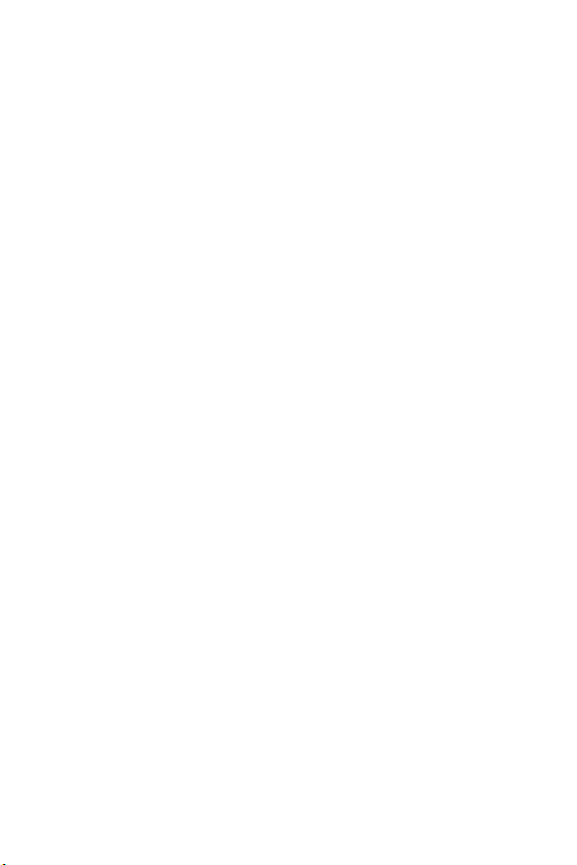
10
Brugervejledning til HP Photosmart R717
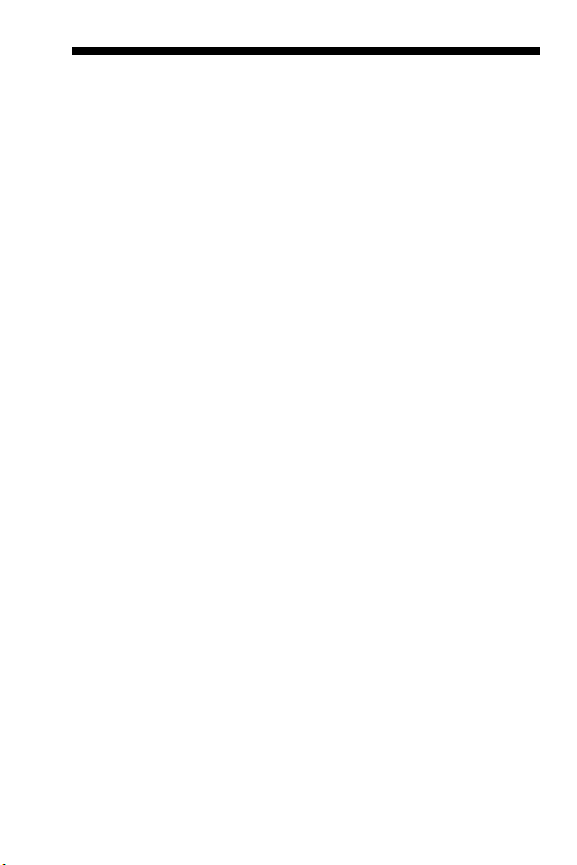
1 Kom godt i gang
Tillykke med dit HP Photosmart R717-digitalkamera og
velkommen til den digitale fotograferings verden!
Denne vejledning indeholder forklaringer af, hvordan du kan
bruge kameraets funktioner til at opnå fantastiske resultater og
samtidig nyde den fotografiske oplevelse. Kameraets funktioner
inkluderer:
•HP Belysningstilpasning – Mulighed for at fremhæve detaljer,
som ellers ville være skjult i billedets skyggelagte områder.
Se afsnittet
• Indbygget funktion til fjernelse af røde øjne – Mulighed for
at identificere og fjerne røde øjne. Se afsnittet
• 12 optagefunktioner (bl.a. Panorama) – Der kan vælges
mellem en række foruddefinerede optagelsesmåder, så du
opnår det bedst mulige resultat, når du fotograferer en række
almindelige motiver. Du kan også definere din egen
optagefunktion med de indstillinger du bruger mest.
Panorama kan f.eks. bruges til at tage op til fem
sammenhængende billeder, som bagefter vises som ét stort
billede i kameraet. På computeren kan de fem billeder så
flettes sammen til ét meget bredt billede. Se afsnittet
•HP Image Advice (Råd om billeder) – Gode råd til at tage
endnu bedre fotografier. Se afsnittet
•HP Instant Share – En nem måde at vælge stillbilleder, der
automatisk skal sendes til en række forskellige destinationer,
fx e-mail-adresser, websider eller en printer, næste gang
kameraet sluttes til en computer. Og modtagerne kan
gennemse billederne uden det besvær, der er forbundet med
store vedhæftede filer. Se afsnittet
side 64.
side 98.
side 50.
side 99.
side 105.
Kom godt i gang
11
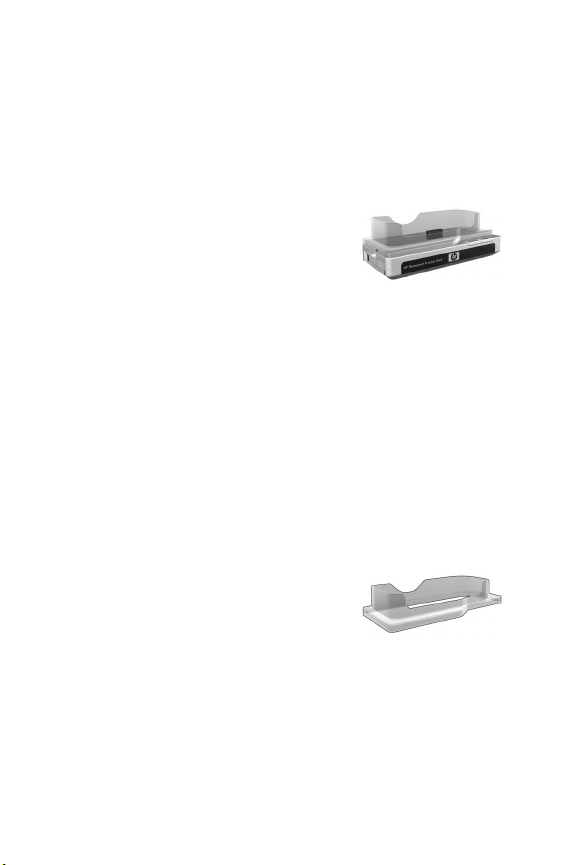
• Direkte udskrivning – Mulighed for at udskrive direkte fra
kameraet via Pictbridge-kompatible printere uden at skulle
slutte kameraet til en computer. Se afsnittet
• Indbygget hjælpefunktion – Kameraet har en indbygget
hjælpefunktion, så du kan finde oplysninger om de
forskellige funktioner, selvom du ikke har vejledningen ved
hånden. Se afsnittet
Oplevelsen bliver endnu bedre, hvis du
køber en HP Photosmart-dok
i R-serien. Med dokken kan du nemt
overføre billeder til en computer, sende
billeder til en printer, gennemse billeder
på et tv og genoplade et ekstra litium-ion-batteri. Dokken er
desuden er en praktisk holder til kameraet.
side 30.
side 117.
Konfiguration
Se på billedet i afsnittet Kameraets dele på side 22, hvis der er
en af kameraets dele, du ikke kan finde (fx en knap eller en
indikator) under klargøringen.
1. Sådan sættes indsatsen til dokken
på (ekstraudstyr)
Hvis du køber en HP Photosmart-dok
i R-serien, finder du en eller flere
gennemsigtige indsatser til den i kassen.
Når du gør dokken klar til brug med
kameraet, skal du anvende indsatsen med
den GRØNNE etiket. Følg anvisningerne i brugsvejledningen til
dokken når indsatsen skal monteres.
Brugervejledning til HP Photosmart R717
12
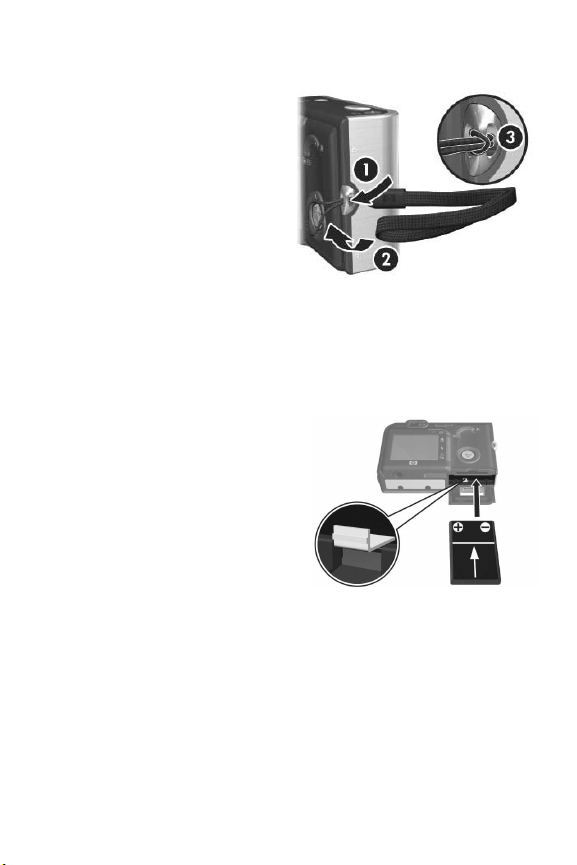
2. Montering af håndledsrem
Sæt remmen fast i øjet på
siden af kameraet som vist.
3. Sådan sættes batteriet i
Der skal enten bruges et genopladeligt HP Photosmart R07litium-ion-batteri (L1812A/L1812B) eller et Duracell® CP1engangsbatteri i kameraet.
1. Åbn dækslet til batteriet/
hukommelseskortet på
kameraets underside ved
at skubbe dækslet mod
kameraets bagside.
2. Sæt batteriet i batterihuset
som vist, og skub indtil det
falder i hak.
3. Luk dækslet til batteriet/
hukommelseskortet ved at klappe det sammen, så det er i
vandret position og skubbe det fremad mod kameraets
forside, indtil det falder i hak.
Sluk kameraet før batteriet tages ud. Åbn dernæst dækslet til
batteri/hukommelseskort, løsn tappen og vip kameraet, så
batteriet glider ud.
Kom godt i gang
13
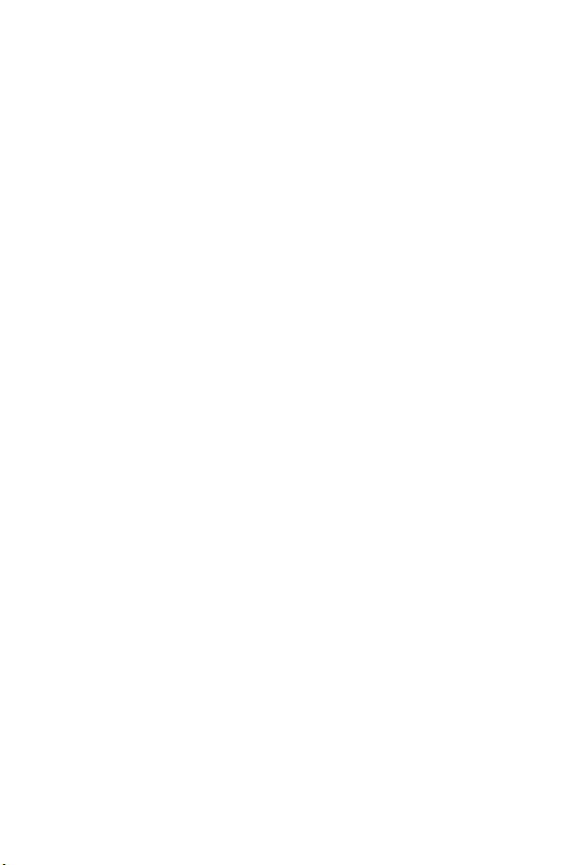
Se afsnit Ydeevne pr. batteritype på side 190, hvis du vil vide
mere om Litium-ion- og Duracell® CP1-engangsbatteriers
ydeevne, når de bruges sammen med kameraet. Hvis du vil vide
mere om, hvor mange billeder du ca. kan tage med de
forskellige batterier, kan du læse afsnittet Antal billeder pr.
batteritype på side 191. I Tillæg A, Håndtering af batterier, der
starter på side187, finder du råd om optimering af batteritiden.
BEMÆRK: Hvis der fulgte et genopladeligt batteri med
kameraet, vil det være delvist opladet, men du bør
lade det helt op før det tages i brug. Du kan oplade
batteriet, mens det sidder i kameraet, Se afsnittet
Opladning af batteriet på side 15.
TIP: Du kan også anvende en HP-vekselstrømsadapter
(ekstraudstyr) som strømforsyning til kameraet. Hvis du
anvender et genopladeligt litium-ion-batteri, kan det enten
lades op i kameraet, i en dok i R-serien eller i en
HP Photosmart-lynoplader. Der er yderligere oplysninger i
Tillæg B, Anskaffelse af kameratilbehør, der starter på
side197.
Brugervejledning til HP Photosmart R717
14
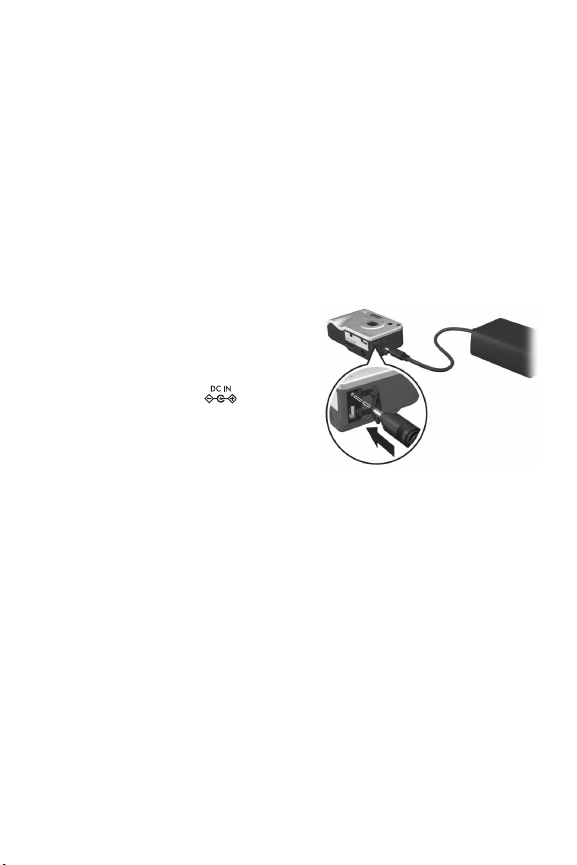
4. Opladning af batteriet
Batterier kan lades op i kameraet (hvilket forklares i dette afsnit),
i dokken eller i HP Photosmart-lynopladeren (se afsnittet
Anskaffelse af kameratilbehør på side 197).
Hvis du bruger et Duracell® CP1-engangsbatteri, kan du
springe dette trin over. Hvis du derimod bruger et genopladeligt
litium-ion-batteri, skal du gøre således:
1. Sæt ledningen i HP-vekselstrømsadapteren. Hvis der er mere
end en ledning i kassen, skal du bruge den hvor stikket
passer til stikkontakten. Sæt stikket i stikkontakten.
2. Åbn den lille gummilåge i
kameraets ene side.
3. Sæt det tynde stik fra HPvekselstrømsadapteren i
stikket mærket
af kameraet, som vist. Strøm/hukommelsesindikatoren
bag på kameraet begynder
at blinke som tegn på, at
batteriet er ved at blive ladet op.
Det genopladelige litium-ion-batteri vil normalt være fuldt
opladet efter 4-6 timer i kameraet. Når strøm-/
hukommelsesindikatoren holder op med at blinke, er batteriet
helt opladet, og du kan nu tage stikket fra HPvekselstrømsadapteren ud af kameraet. Du kan fortsat bruge
kameraet, mens batteriet oplades vha. HPvekselstrømsadapteren.
BEMÆRK: Kameraet kan blive varmt, når batteriet lades op og
efter længere tids brug med batteri. Det er normalt.
i siden
Kom godt i gang
15
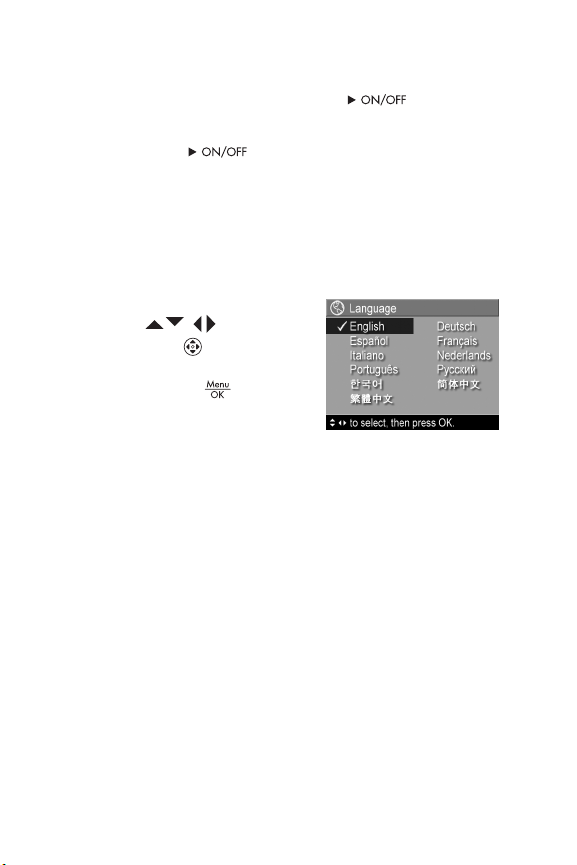
5. Sådan tændes kameraet
Kameraet tændes ved at skubbe knappen til højre.
Objektivet kører frem, og strøm-/hukommelsesindikatoren til
venstre for knappen lyser grønt. HP-logoet vises
desuden på displayet, mens kameraet starter.
6. Valg af sprog
Første gang du tænder kameraet, vil du blive bedt om at vælge
sprog.
1. Marker det ønskede sprog vha.
knapperne på
kontrolknappen .
2. Det markerede sprog vælges ved at
trykke på knappen
TIP: Hvis du har brug for at ændre sprog senere, kan du gøre
det vha. menuen Language (Sprog) i menuen Setup
(Konfiguration) (se afsnittet Sprog på side 131).
.
Brugervejledning til HP Photosmart R717
16
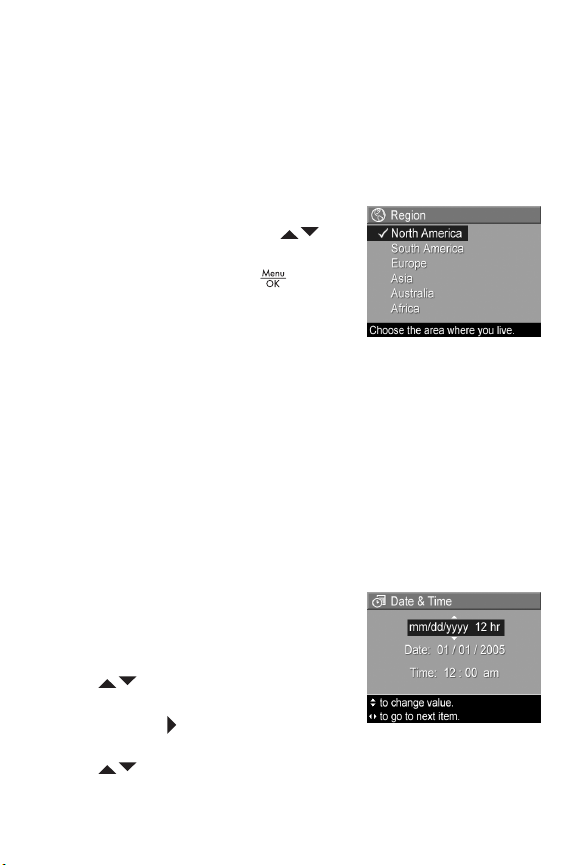
7. Indstilling af område
Når du har valgt sprog, vil du blive bedt om at angive det
kontinent, du bor på. Menuerne Language (Sprog) og Region
(Område) er afgørende for datoformatet og formatet af
videosignalet til visning af kameraets billeder på et fjernsyn
(se afsnittet Tv-konfiguration på side 130).
1. Flyt markøren til det relevante
område vha. knapperne .
2. Det markerede område vælges ved
at trykke på knappen
.
8. Indstilling af dato og klokkeslæt
Kameraet har et ur, der registrerer dato og klokkeslæt, hver
gang du tager et billede. Oplysningerne gemmes sammen med
de øvrige egenskaber for billedet og kan ses på displayet i
forbindelse med afspilning, når menuen Playback (Afspilning)
(se side 93) eller menuen HP Instant Share (se side 106) vises,
når der vises Image Info (Billedoplysninger) (se side 99) og når
billedet vises på computeren. Du kan også vælge at få dato og
klokkeslæt trykt på billedet (se afsnittet Tryk dato og klokkeslæt
på side 85).
1. Den første markerede indstilling er
formatet for dato og klokkeslæt. Hvis
du ønsker at ændre denne
indstilling, skal du bruge knapperne
. Hvis det rigtige format
allerede er valgt, skal du trykke på
knappen
2. Juster den markerede indstilling ved hjælp af knapperne
.
.
Kom godt i gang
17
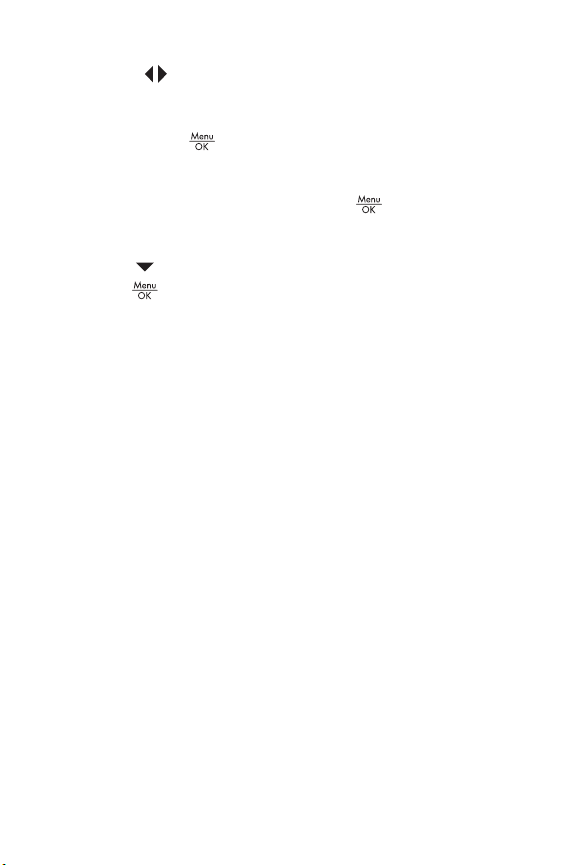
3. Flyt markøren til en anden indstilling ved at trykke på
knapperne
4. Gentag trin 2 og 3, indtil datoen og klokkeslættet er indstillet
korrekt.
5. Tryk på knappen , når du er færdig med at indstille dato
og klokkeslæt. Der vises en bekræftelse på displayet, hvor
du bliver spurgt om dato og klokkeslæt er korrekt. Hvis det
er tilfældet, skal du trykke på knappen
Yes (Ja).
Hvis dato og klokkeslæt ikke passer, skal du trykke på
knappen
knappen . Skærmbilledet Date & Time (Dato &
klokkeslæt) vises igen. Gentag trin 1-5 for at indstille den
korrekte dato og det rigtige klokkeslæt.
TIP: Hvis du har brug for at ændre dato og klokkeslæt senere,
kan du gøre det vha. indstillingen Date & Time (Dato &
Klokkeslæt) i menuen Setup (Konfiguration) (se afsnittet
Dato og klokkeslæt på side 128).
.
for at vælge
for at markere No (Nej). Tryk dernæst på
9. Isætning og formatering af
hukommelseskort (ekstraudstyr)
Kameraet har intern hukommelse, der kan rumme både billeder
og videoklip. Du kan i stedet anvende et hukommelseskort
(købes særskilt) til at gemme billeder og videoklip. Der er flere
oplysninger om understøttede hukommelseskort i afsnittet
Hukommelse på side 207.
BEMÆRK: Når der sættes et hukommelseskort i kameraet, vil
alle nye billeder og videoklip blive gemt på det. Hvis
du vil bruge kameraets interne hukommelse og se de
billeder der er gemt dér, skal du tage hukommelseskortet ud. Billederne i den interne hukommelse kan
også overføres til hukommelseskortet (se afsnittet
Overførsel af billederne til hukommelseskort på
side 132).
Brugervejledning til HP Photosmart R717
18
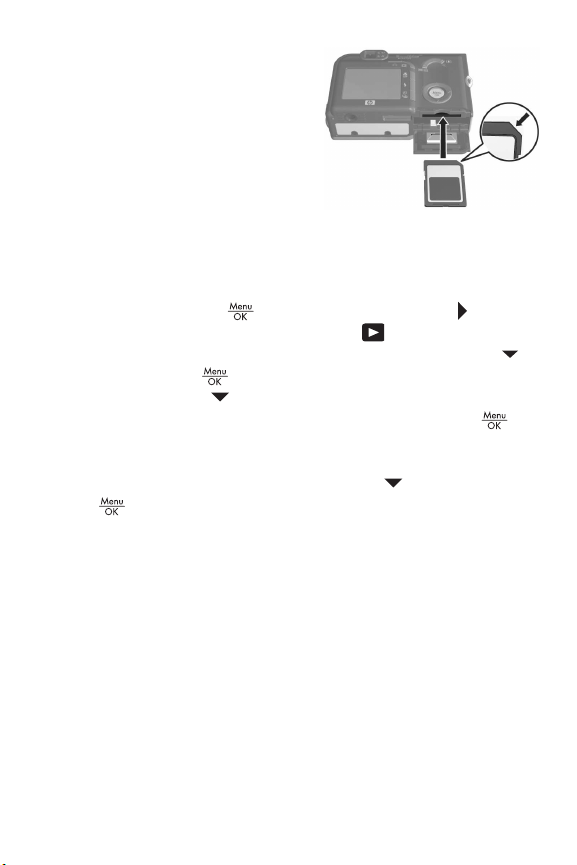
1. Sluk for kameraet, og åbn
dækslet til batteriet/
hukommelseskortet på
undersiden af kameraet.
2. Sæt hukommelseskortet i den
lille rille oven over batteriet,
og sørg for at enden med det
afskårne hjørne peger
nedad, som vist på billedet.
Sørg for, at hukommelseskortet falder i hak.
3. Luk dækslet til batterihuset/hukommelseskortet, og tænd for
kameraet.
4. Tryk på knappen og brug derefter knappen til at
åbne menuen Playback (Afspilning) .
5. Flyt markøren til Delete (Slet) ved at trykke på knappen ,
og tryk så på for at åbne undermenuen Delete (Slet).
6. Brug knappen til at flytte markøren til Format Card
(Formatér hukommelseskort), og tryk så på knappen for
at åbne bekræftelsesskærmbilledet Format Card (Formatér
hukommelseskort).
7. Flyt markøren til Yes (Ja) vha. knappen , og tryk så på
for at formatere hukommelseskortet.
Beskeden Formatting Card... (Hukommelseskortet
formateres... ) vises på displayet under formatering af kortet.
Når formateringen er gennemført, vises skærmbilledet Total
Images Summary (Oversigt over alle billeder). Der er flere
oplysninger i afsnittet
Oversigt over alle billeder på side 90.
Sluk kameraet før hukommelseskortet fjernes. Åbn dernæst
dækslet til batteri/hukommelseskort, og tryk på kanten af
hukommelseskortet, så det springer ud af rillen.
Kom godt i gang
19
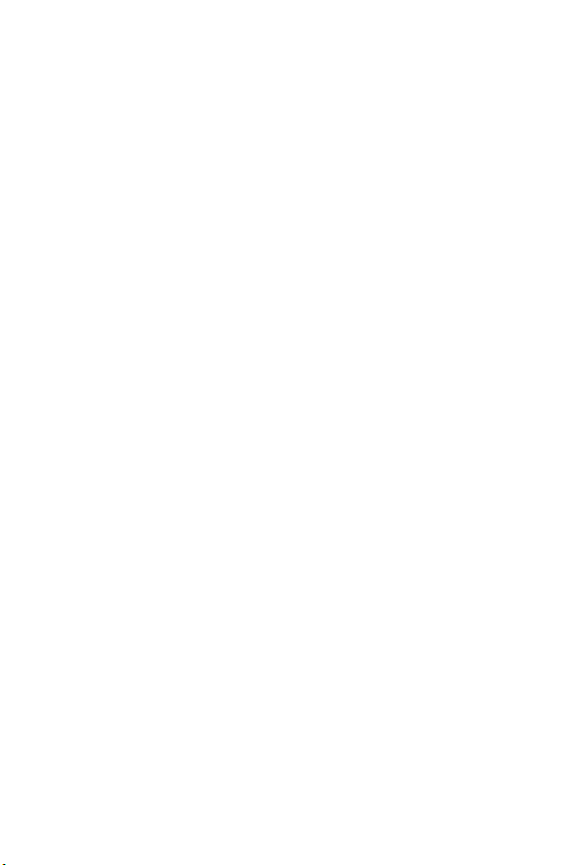
10. Installation af softwaren
Med HP Image Zone-softwaren kan du overføre billeder og
konfigurere menuen HP Instant Share i kameraet.
BEMÆRK: Du kan stadigvæk bruge kameraet, selvom du ikke
installerer HP Image Zone-softwaren, men visse
funktioner påvirkes af det. Der er flere oplysninger i
Brug af kameraet uden HP Image Zone-software på
side 139.
BEMÆRK: Hvis du har problemer med at installere eller bruge
HP Image Zone-softwaren, kan du besøge
HP's websted for kundesupport: www.hp.com/
support for at få yderligere oplysninger.
Windows®
For at kunne installere HP Image Zone-softwaren, skal
computeren som minimum have 64 MB ram, Windows 2000,
XP, 98, 98 SE eller Me samt Internet Explorer 5.5 Service Pack 2
eller senere. Det anbefales, at Internet Explorer 6 er installeret.
Hvis computeren opfylder disse krav, installeres enten den fulde
version af HP Image Zone-softwaren eller HP Image Zone
Express. Der er flere oplysninger i afsnittet HP Image Zone-
software på side 137.
1. Luk alle programmer, og deaktiver midlertidigt eventuelle
antivirusprogrammer der kører på computeren.
2. Sæt cd’en med HP Image Zone-softwaren i computerens cdrom-drev, og følg anvisningerne på skærmen. Hvis
installationsskærmen ikke kommer til syne, skal du klikke på
Start, dernæst Kør og indtaste D:\Setup.exe, hvor D er
bogstavbetegnelsen for cd-rom-drevet og derefter klikke på
OK.
3. Når HP Image Zone-softwaren er installeret, kan du
genaktivere de antivirusprogrammer, som du deaktiverede i
forbindelse med trin 1.
Brugervejledning til HP Photosmart R717
20
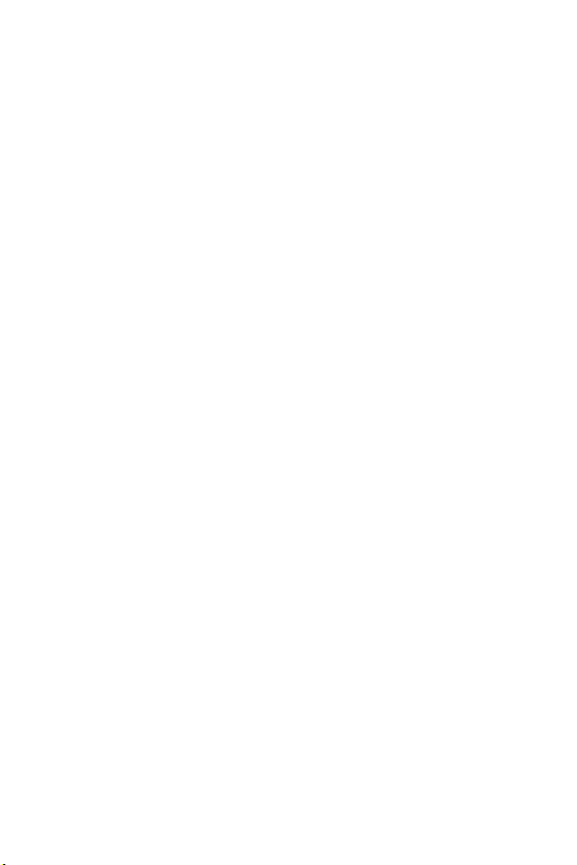
Macintosh
1. Luk alle programmer, og deaktiver midlertidigt eventuelle
antivirusprogrammer der kører på computeren.
2. Sæt cd’en med HP Image Zone-softwaren i computerens
cd-rom-drev.
3. Dobbeltklik på cd-ikonet på computerens skrivebord.
4. Dobbeltklik på installationsikonet, og følg anvisningerne på
skærmen.
5. Når HP Image Zone-softwaren er installeret, kan du
genaktivere de antivirusprogrammer, som du deaktiverede i
forbindelse med trin 1.
Brugervejledning på cd
Denne brugervejledning findes på flere forskellige sprog på
cd’en med HP Image Zone. Sådan åbnes brugervejledningen:
1. Sæt cd’en med HP Image Zone-softwaren i computerens
cd-rom-drev.
2. Under Windows: Klik på Vis brugervejledning på
installations-cd'ens hovedskærmbillede.
På Macintosh: Se i readme-filen i mappen docs på HP Image
Zone-softwarens cd for at finde brugervejledningen på dit
sprog.
Kom godt i gang
21

Kameraets dele
Hvis du vil vide mere om en bestemt del, kan du slå op på siden,
der er angivet i parentes efter navnet på den pågældende del, i
de følgende tabeller.
Kameraets bagside
13 14
12 3
4
5
6
8
9101112
#Navn Beskrivelse
1Strøm-/hukom-
melsesindikator
2 (knap)
(side 16)
Brugervejledning til HP Photosmart R717
22
•Lyser – kameraet er tændt.
•Hurtige blink – der overføres data fra
kameraet til den interne hukommelse
eller et hukommelseskort.
•Langsomme blink – batteriet
genoplades vha.
vekselstrømsadapteren.
•Slukket – kameraet er slukket.
Bruges til at tænde og slukke for kameraet.
7
HP-
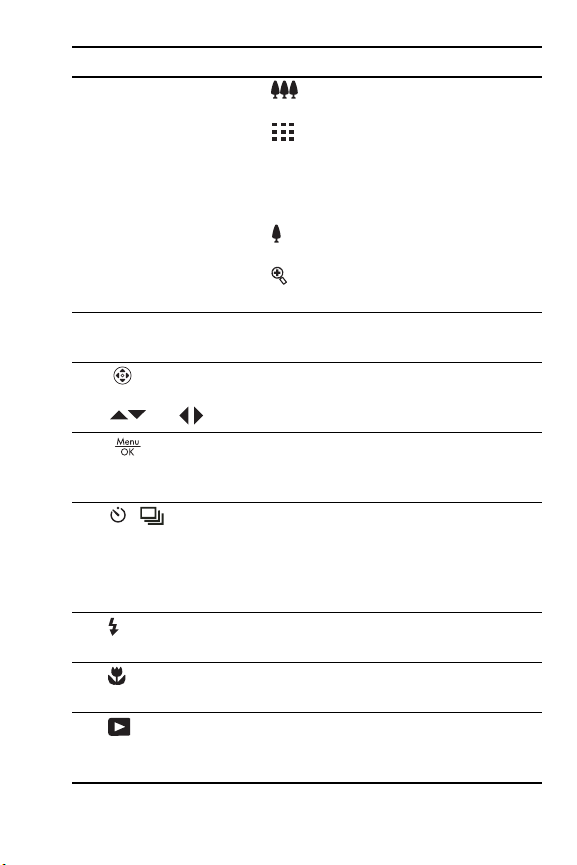
# Navn Beskrivelse
3 Zoomknap
(side 44)
4Øje til montering
af rem (side 13)
5 Kontrolknap
med knapperne
og
6
(knap)
(siderne 61, 93)
7
/
Self-Timer/Burst
(Selvudløser/
Billedserie) (knap)
(siderne 58, 60)
8
Blitz (knap)
(side 47)
9
/Fokus (knap)
(side 39)
10
Playback
(Afspilning) (knap)
(side 93)
• Zoom ud – objektivet zoomes ud
til vidvinkel, når der tages stillbilleder.
• Miniaturer – ved Playback
(afspilning) kan der vises stillbilleder
og de første billeder fra et videoklip,
arrangeret i en matrix på ni
miniaturebilleder pr. skærm.
• Zoom ind – objektivet zoomes ind til
telefotografi, når der tages stillbilleder.
• Forstørrelse – ved Playback (Afs-
pilning) kan du forstørre et stillbillede.
Her kan du montere en rem til at have om
håndleddet.
Pileknapperne bruges til at navigere i
menuer og til at gennemse billederne på
displayet.
Bruges til at få vist kameraets menuer,
vælge menupunkter og bekræfte visse
handlinger på displayet.
Bruges til at vælge mellem indstillingerne
Normal, Self-Timer (Selvudløser), SelfTimer - 2 Shots (Selvudløser, 2 billeder) og
Burst (Optag billedserie).
Bruges til at vælge mellem forskellige
indstillinger af blitzen.
Bruges til at vælge mellem de forskellige
fokuseringsindstillinger.
Bruges til at tænde og slukke for Playback
(Afspilning) på displayet.
Kom godt i gang
23
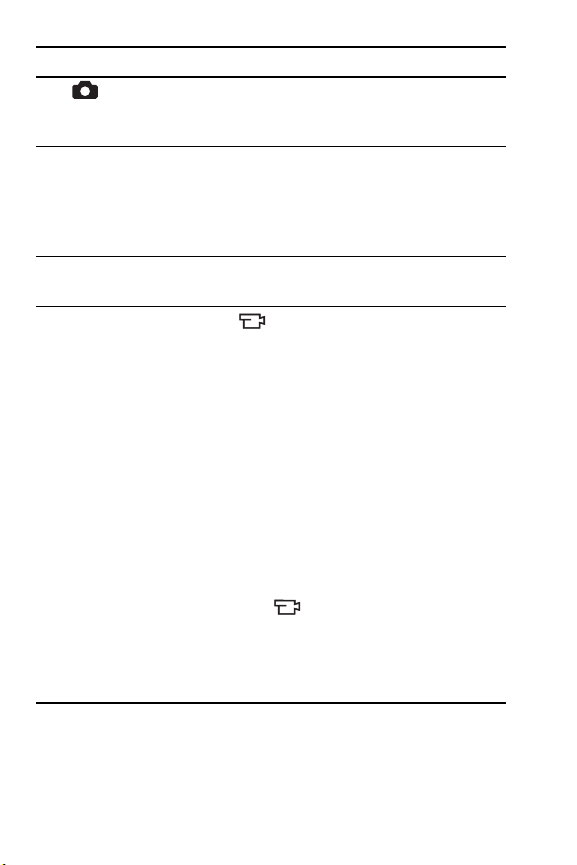
#Navn Beskrivelse
11
12 Display (side 37) Når kameraet er indstillet til Live View
13 Søger (siderne 33,
14 Indikatorer i
Live View
(Direkte visning)
(knap) (side 37)
36)
søgeren
Bruges til at tænde og slukke for Live View
(Direkte visning) på displayet.
(Direkte visning) kan displayet bruges som
søger, og når det er indstillet til Playback
(Afspilning), kan du se resultaterne og alle
menuerne.
Bruges til at stille ind på det motiv, du vil
tage stillbilleder eller videoklip af.
• Lyser rødt – optagelse af
videoklip.
•AF lyser grønt – når du trykker
udløseren halvvejs ned, begynder
denne indikator at lyse, når kameraet
er klar (automatisk eksponering og
automatisk fokusering er låst, og
blitzen er klar).
•AF blinker grønt – når du trykker
udløseren halvvejs ned. Det er enten
tegn på en fokuseringsadvarsel, at
blitzen stadig lades op eller at
kameraet er i gang med at behandle
et billede.
• Både og AF blinker – der er
opstået en fejl, der forhindrer at
kameraet kan tage billedet (fx fordi der
ikke er mere plads på
hukommelseskortet).
Brugervejledning til HP Photosmart R717
24
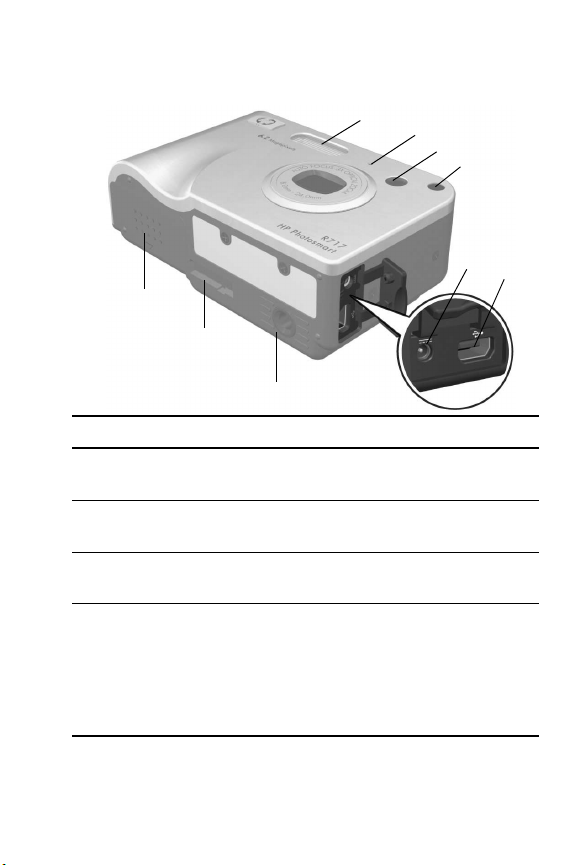
Kameraets forside, side og underside
1
2
3
4
5
9
8
7
#Navn Beskrivelse
1Blitz
(side 47)
2Mikrofon
(side 34)
3Søger
(siderne 33, 36)
4 Self-Timer/Focus
Assist
(Selvudløser/
Fokushjælpelys)-
(indikator)
(side 58)
Giver ekstra lys, så billederne bliver
bedre.
Bruges til at optage lyddelen af videoklip
eller lydklip, der føjes til stillbilleder.
Bruges til at stille ind på det motiv, du vil
tage stillbilleder eller videoklip af.
Blinker ved nedtælling, før der tages et
billede, når kameraet er indstillet til
Self-Timer (Selvudløser) eller Self-Timer -
2 shots (Selvudløser - 2 billeder).
Indikatoren tændes også kort, når der er
blevet taget et billede.
6
Kom godt i gang
25
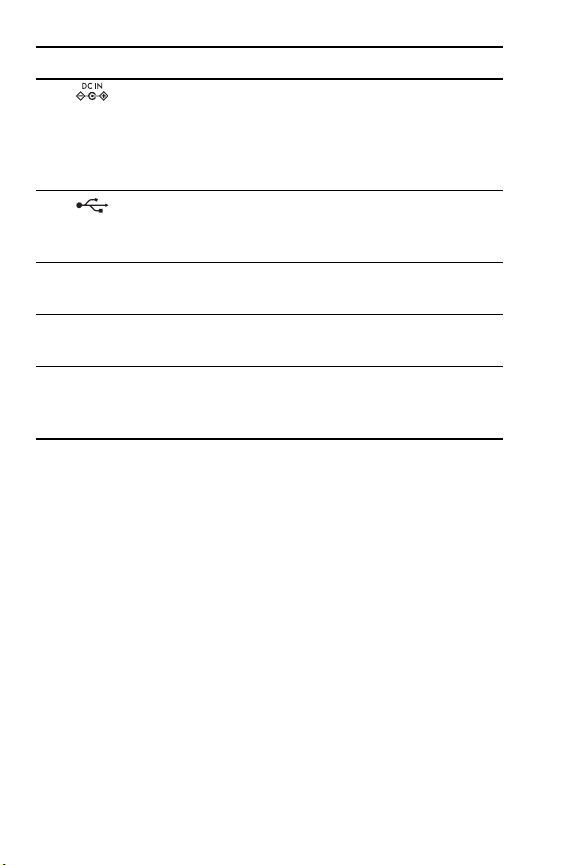
#Navn Beskrivelse
5
6
7 Stativgevind Gør det muligt at anbringe kameraet på
8 Stik til dok
9 Dæksel til batteri/
Stik til
strømadapter
Usb-stik
(siderne 115 og
117)
(side 197)
hukommelseskort
(siderne 13,18)
Gør det muligt at tilslutte en HPvekselstrømsadapter til kameraet, så det
kan betjenes uden batteri eller bruges til
at genoplade et genopladeligt litium-ionbatteri.
Gør det muligt at slutte et usb-kabel fra
kameraet til en computer med usb-stik
eller en PictBridge-kompatibel printer.
et stativ.
Gør det muligt at slutte kameraet til en
HP
Photosmart-dok i R-serien.
Giver adgang til at isætte og udtage
batteriet og et hukommelseskort
(ekstraudstyr).
Brugervejledning til HP Photosmart R717
26
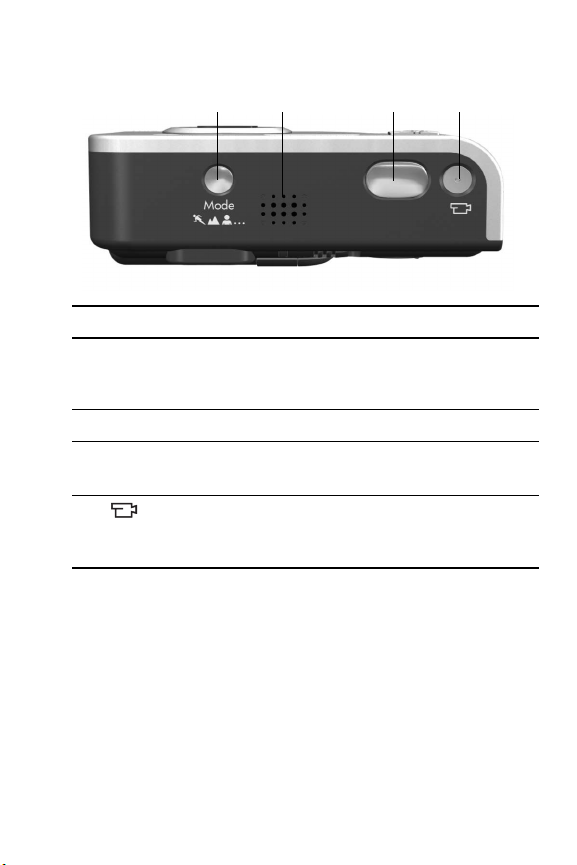
Kameraets overside
12 34
#Navn Beskrivelse
1 Mode (Funk-
tionsomskifter)
(side 50)
2 Højtaler Afspiller kameraets lyde og lydklip
3 Udløser
(side 33)
4
Videoknap
(side 36)
Bruges til at vælge mellem forskellige
funktionsmåder, når der tages stillbilleder.
• Bruges til at fokusere og tage billeder.
• Bruges til at optage lydklip.
Bruges til at starte og stoppe optagelse af
videoklip.
Kom godt i gang
27
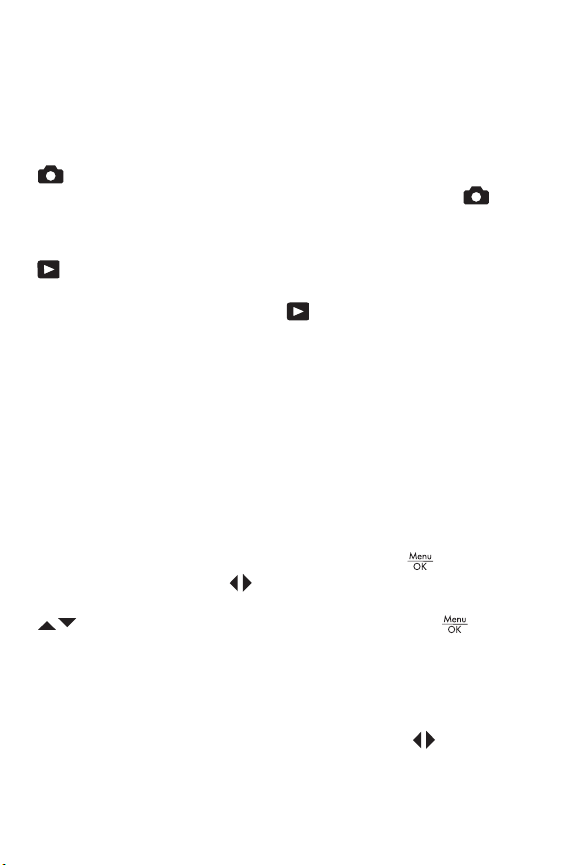
Kameraets funktionsmåder
Kameraet har to grundlæggende funktionsmåder. I begge er der
et menusystem, hvor du kan justere kameraindstillingerne m.v.,
se næste afsnit Kameramenuer.
Capture (Optagelse) – bruges til at optage stillbilleder og
videoklip. Der er flere oplysninger om Capture (Optagelse) i
Kapitel 2, Om at tage billeder og optage videoklip, der starter
på side 33.
Playback (Afspilning) – her kan du se de stillbilleder og
videoklip, du har optaget. Der er flere oplysninger om, hvordan
man bruger Playback (Afspilning) i Kapitel 3, Sådan ser du
billeder og videoklip, der starter på side 87.
TIP: Hvis Playback (Afspilning) eller en menu er aktiveret, og du
vil tage et billede, kan du gøre det ved hurtigt at trykke
udløseren halvvejs ned og slippe den igen; så skiftes der til
Live View (Direkte visning).
Kameramenuer
Kameraet har fem menuer, som kan vises på displayet bag på
kameraet.
For at få vist menuerne skal du trykke på knappen og
derefter bruge knapperne til at navigere til den ønskede
menu. Du kan vælge et menupunkt ved først at bruge knapperne
til at markere det og derefter trykke på knappen for
at få vist menupunktets undermenu, hvor du kan ændre
kameraets indstillinger.
TIP: I menuerne Capture (Optagelse) og Setup (Konfiguration)
kan du ændre kameraets indstillinger ved at markere det
pågældende menupunkt og bruge knapperne til at
justere indstillingen.
Brugervejledning til HP Photosmart R717
28
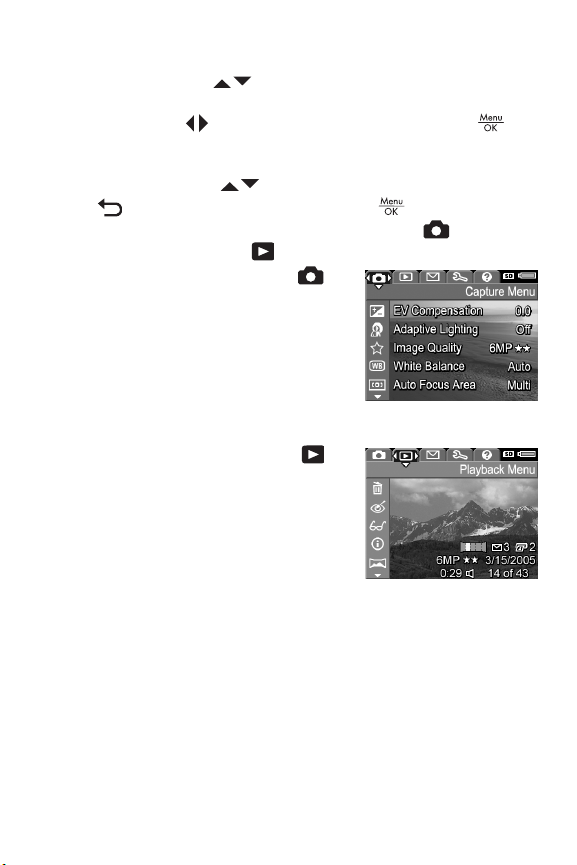
Du kan lukke en menu på en af følgende måder:
• Brug knapperne til at flytte markøren til menufanerne
øverst på displayet. Du kan vælge en anden menu vha.
knapperne
. Du kan også trykke på knappen for
at lukke menuerne og vende tilbage til Live View (Direkte
visning)
eller Playback (Afspilning).
• Brug knapperne til at flytte markøren til menupunktet
EXIT (Afslut), og tryk på knappen .
• Tryk på knappen Live View (Direkte visning) eller
Playback (Afspilning) .
I menuen Capture (Optagelse)
kan du angive billedindstillingerne, fx
for billedkvalitet, belysning og
eksponeringstid, ISO-hastighed,
farveindstilling og trykning af dato og
klokkeslæt på billederne. Der er flere
oplysninger om at bruge menuen i
Sådan bruges menuen Capture (Optagelse) på side 61.
I menuen Playback (Afspilning) er
der funktioner, som kan bruges, når
billederne er taget. I menuen Play-
back (Afspilning) kan du finde
oplysninger om, hvordan du kan
forbedre et givent billede, fjerne røde
øjne fra billeder taget med blitz,
rotere billeder, tilføje lydklip, se eksempler på
panoramasekvenser og slette billeder fra den interne
hukommelse eller et hukommelseskort. Der er flere oplysninger
om at bruge menuen i Sådan bruges menuen Playback
(Afspilning) på side 93.
Kom godt i gang
29
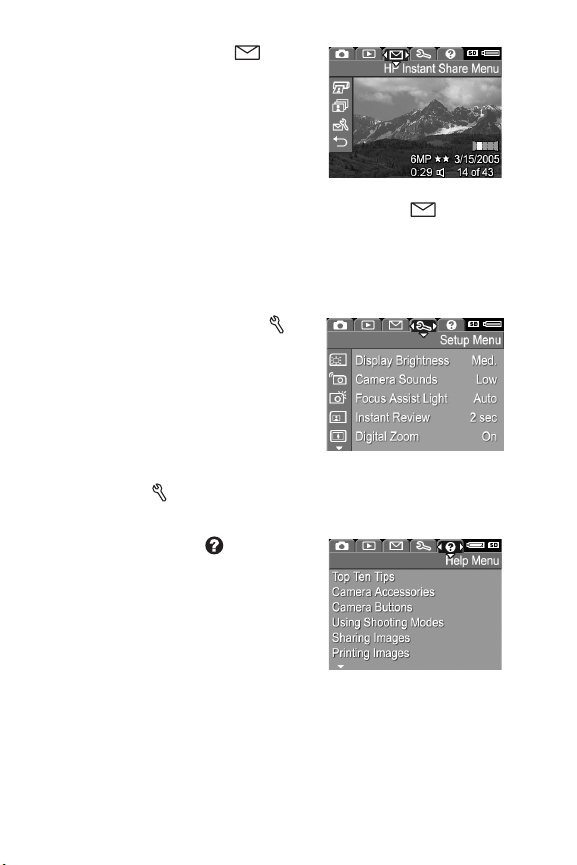
I menuen HP Instant Share kan
du vælge billeder, som skal sendes til
printere, e-mail-adresser eller andre
online-tjenester. Der er flere
oplysninger om at bruge menuen i
Sådan bruges menuen HP Instant
Share på side 106.
TIP: Hvis du vil anvende menuen HP Instant Share til at
sende billeder til andre destinationer end printere (såsom email-adresser eller andre online-tjenester), skal du først
indstille menuen. Se afsnittet Oprettelse af destinationer på
kameraet på side 108.
I menuen Setup (Konfiguration)
kan du ændre konfigurationsindstillingerne, bl.a. displayets
lysstyrke, dato og klokkeslæt, sprog
og tv-konfigurationen. Du kan også
overføre billeder fra den interne
hukommelse til et hukommelseskort.
Der er flere oplysninger om brug af menuen Setup
(Konfiguration) i Kapitel 6, Sådan bruges menuen Setup
(Konfiguration), der starter på side 121.
I menuen Help (Hjælp) kan du
finde oplysninger og gode råd om
bl.a. batteriets levetid, kameraets
knapper, optagelse af lyd, gennemsyn
af de billeder, du har taget osv.
Menuen kan f.eks. bruges, når du ikke
har brugervejledningen ved hånden.
Brugervejledning til HP Photosmart R717
30
